Все способы:
Нередко игроки в Counter-Strike: Global Offensive сталкиваются с проблемой в виде ошибки, где фигурирует динамическая библиотека с именем tier0.dll. Проявляется она на всех версиях Виндовс, которые поддерживаются указанной игрой.
Способ 1: Установка tier0.dll
Наиболее простым вариантом исправления ошибки станет скачивание файла и его добавление в папку с игрой CS: GO. Это подойдет в ситуации, когда библиотека по каким-то причинам отсутствует или повреждена, а вариант с переустановкой не подходит.
Возможно, файл дополнительно понадобится зарегистрировать, что можно сделать, следуя статье по ссылке ниже.
Подробнее: Регистрируем файл DLL в ОС Windows
Способ 2: Установка минимальных настроек CS:GO через файл конфигурации
Чаще всего ошибки с библиотекой tier0.dll возникают в процессе смены карты в КС:ГО. Происходит это потому, что карта насыщена разнообразными деталями, и вследствие слабости GPU или низкой скорости интернета прогрузиться не успевает. Решением в таком случае будет установка минимальных настроек через файл конфигурации видеорежима.
- Откройте «Проводник» и перейдите по адресу установки игры, который по умолчанию выглядит как:
C:\Program Files\Steam\SteamApps\common\Counter-Strike Global Offensive\csgo\cfgИли:
C:\Program Files\Steam\userdata\*ваш ID*\730\local\cfgЧитайте также: Куда Стим устанавливает игры
- Найдите там файл video.txt и откройте его – должен запуститься «Блокнот». Отыщите в тексте раздел
"VideoConfig"и вставьте такие настройки:{
"setting.cpu_level" "1" // Effects: 0 = LOW / 1 = MEDIUM / 2 = HIGH
"setting.gpu_level" "2" // Shader Detail: 0 = LOW / 1 = MEDIUM / 2 = HIGH / 3 = VERY HIGH
"setting.mat_antialias" "0" // Anti-Aliasing Edge Rendering: 0, 1, 2, 4, 8, 16
"setting.mat_aaquality" "0" // Anti-Aliasing Quality: 0, 1, 2, 4
"setting.mat_forceaniso" "0" // Filter: 0, 2, 4, 8, 16
"setting.mat_vsync" "0" // Vertical Syncronisation: ON = 1 / OFF = 0
"setting.mat_triplebuffered" "0" // Triple Buffering: ON = 1 / OFF = 0
"setting.mat_grain_scale_override" "1" // Removes the grain effect on the screen: ON = 1 / OFF = 0
"setting.gpu_mem_level" "0" // Model/Texture Details: 0 = LOW /1 = MEDIUM /2 = HIGH
"setting.mem_level" "2" // Paged Pool Memory Available: 0 = LOW /1 = MEDIUM /2 = HIGH
"setting.mat_queue_mode" "0" // Multicore Rendering: -1 / 0 = OFF / 1 / 2 = Enable Dual Core Support
"setting.csm_quality_level" "0" // Shadow Details: 0 = LOW / 1 = MEDIUM / 2 = HIGH
"setting.mat_software_aa_strength" "1" // Smoothing Edges Factor: 0, 1, 2, 4, 8, 16
"setting.mat_motion_blur_enabled" "0" // Motion Sharpness ON = 1 / OFF = 0
"setting.fullscreen" "1" // Full Screen: = 1 / Windowed = 0
"setting.defaultres" "nnnn" // Your Monitor Width (pixels)
"setting.defaultresheight" "nnnn" // Your Monitor Height (pixels)
"setting.aspectratiomode" "2" //Screen ratio: 0 = 4:3 / 1 = 16:9 / 2 = 16:10
"setting.nowindowborder" "0" //No Border Limitation in Windowed Mode: ON = 1 / OFF = 0
} - Сохраните все изменения и закрывайте конфигурационный файл.
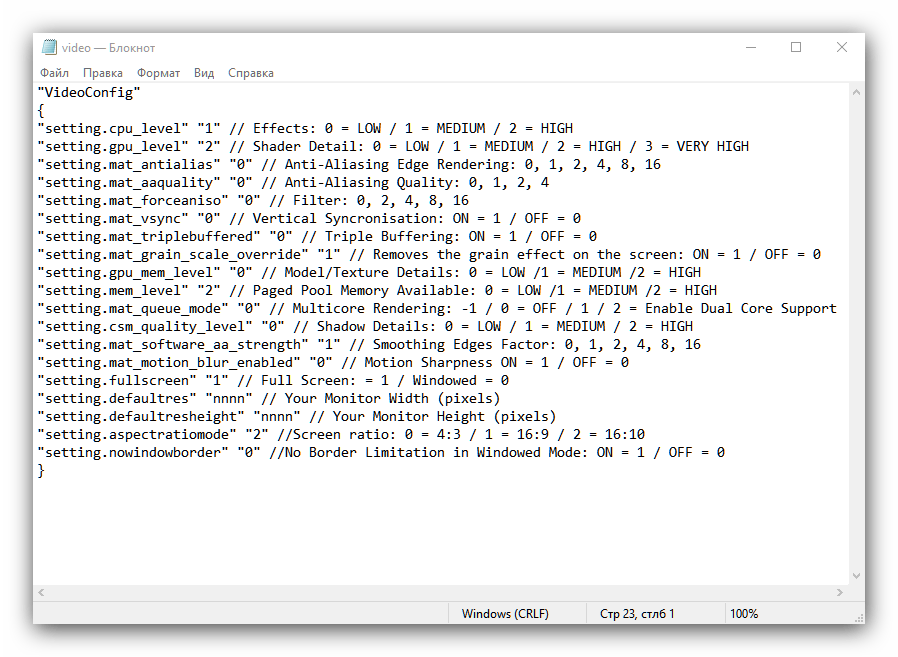
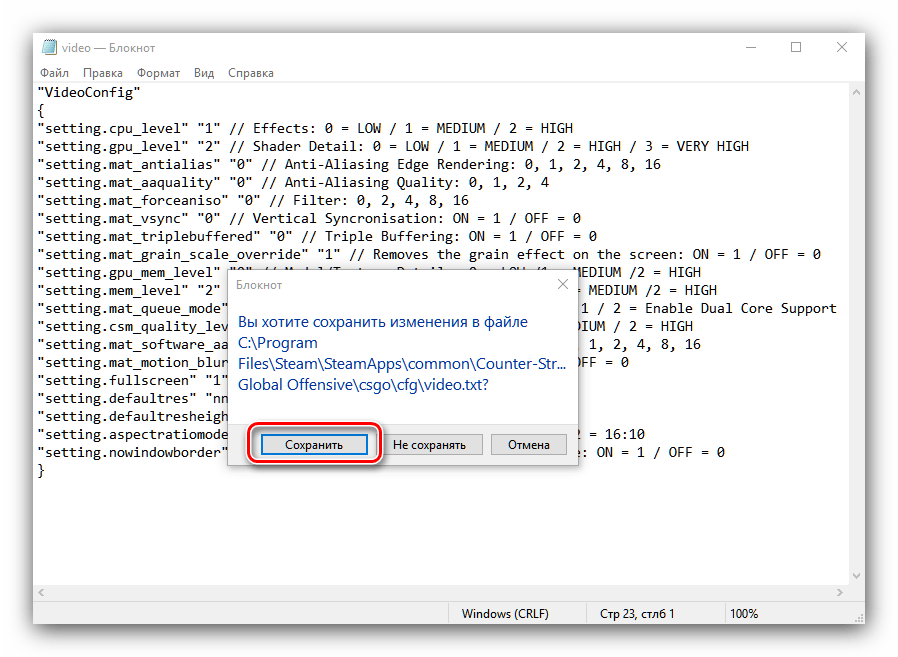
Перезагрузите компьютер и попробуйте запустить игру. Графика само собой ухудшится, но зато проблемы с файлом tier0.dll больше не возникнет.
Способ 3: Отключение службы «Инструментарий управления Windows»
В некоторых случаях проблемы вызывает конфликт между движком игры и операционной системой. Для адекватной работы игры понадобится отключить службу «Инструментарий управления Windows». Делается это следующим образом:
- Откройте окно «Выполнить» сочетанием клавиш Win+R, где впишите
services.mscи нажмите «ОК». - Найдите в списке пункт «Инструментарий управления Windows» и дважды кликните для вызова свойств службы.
- В выпадающем меню «Тип запуска» выберите вариант «Отключена», после чего нажмите на кнопку «Остановить». Не забудьте применить настройки.
- Во всех всплывающих окнах нажимайте «ОК», после чего перезагрузите машину.
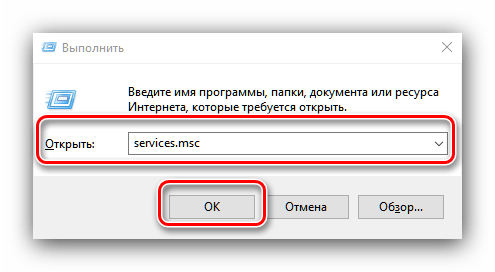
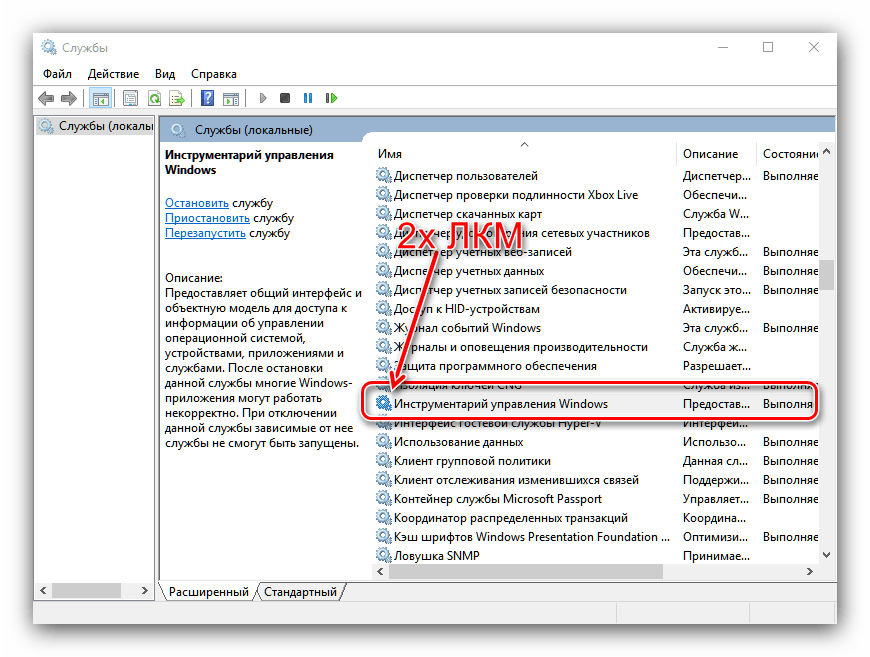
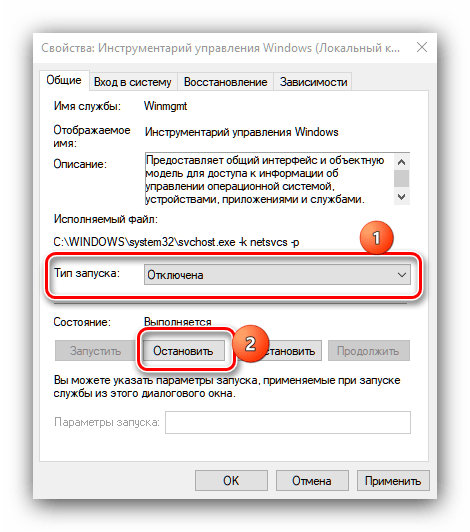
Это достаточно радикальный вариант, который может повлиять на функциональность операционной системы, поэтому задействовать его мы рекомендуем в самом крайнем случае.
Нами были рассмотрены методы устранения ошибки с динамической библиотекой tier0.dll. Надеемся, что они вам помогли.
 lumpics.ru
lumpics.ru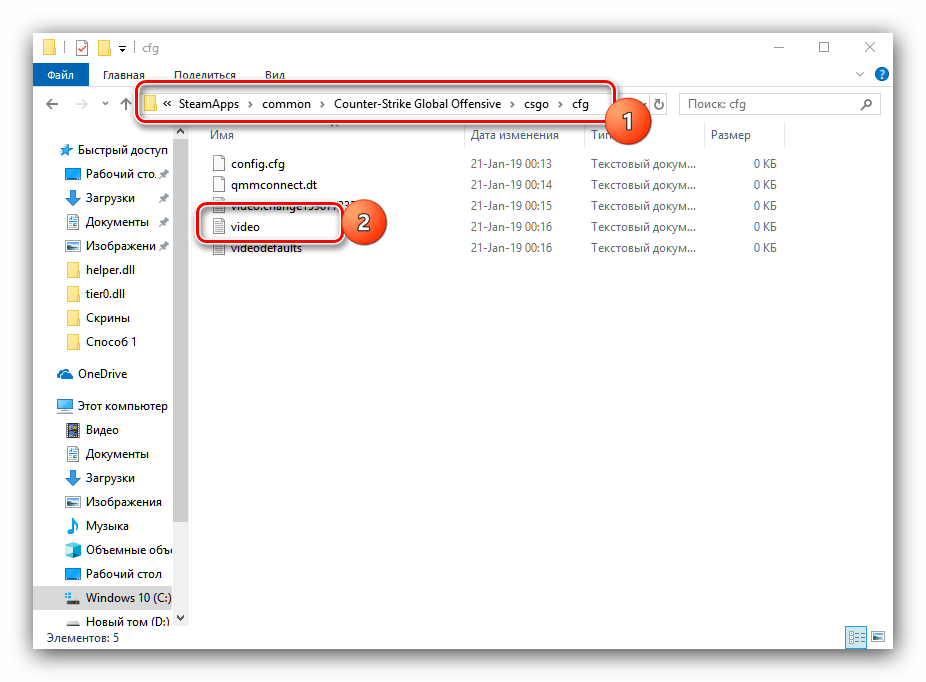
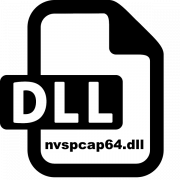



Задайте вопрос или оставьте свое мнение